Arduino - RFID/NFC - Relais
In diesem Tutorial lernen wir, wie man einen RFID-/NFC-Tag verwendet, um ein Relais mit Arduino zu aktivieren. Sie können dieses Tutorial erweitern, indem Sie das Relais verwenden, um Motoren und Aktuatoren zu steuern.
Erforderliche Hardware
Oder Sie können die folgenden Kits kaufen:
| 1 | × | DIYables STEM V3 Starter-Kit (Arduino enthalten) | |
| 1 | × | DIYables Sensor-Kit (30 Sensoren/Displays) | |
| 1 | × | DIYables Sensor-Kit (18 Sensoren/Displays) |
Über RFID/NFC RC522-Modul und Relais
Wenn Sie nichts über das RFID/NFC RC522-Modul und das Relais wissen (Pinbelegung, wie es funktioniert, wie man es programmiert ...), erfahren Sie in den folgenden Tutorials mehr darüber.

Wie es funktioniert
- Die UIDs einiger RFID-/NFC-Tags sind im Arduino-Code voreingestellt.
- Der Benutzer hält ein RFID-/NFC-Tag an den RFID-/NFC-Leser.
- Der Leser liest die UID vom Tag aus.
- Arduino erhält die UID vom Leser.
- Arduino vergleicht die gelesene UID mit den vordefinierten UIDs.
- Wenn die UID mit einer der vordefinierten UIDs übereinstimmt, aktiviert Arduino das Relais.
Verdrahtungsdiagramm

Dieses Bild wurde mit Fritzing erstellt. Klicken Sie, um das Bild zu vergrößern.
Um die Einrichtung zu vereinfachen, sind die Pins des RC522-Moduls direkt mit den Pins des Arduino-Boards verbunden. Dies kann jedoch dazu führen, dass der Arduino in bestimmten Situationen nicht mehr funktioniert, da die Ausgangspins des Arduino 5 V liefern, während die Pins des RC522-Moduls für 3,3 V ausgelegt sind. Daher ist es ratsam, die Spannung zwischen den Pins des Arduino und den Pins des RC522-Moduls zu regulieren. Für weitere Informationen verweisen Sie bitte auf das Arduino - RFID RC522 Tutorial. Die folgende Abbildung veranschaulicht, wie man Widerstände verwendet, um 5 V auf 3,3 V zu regulieren:
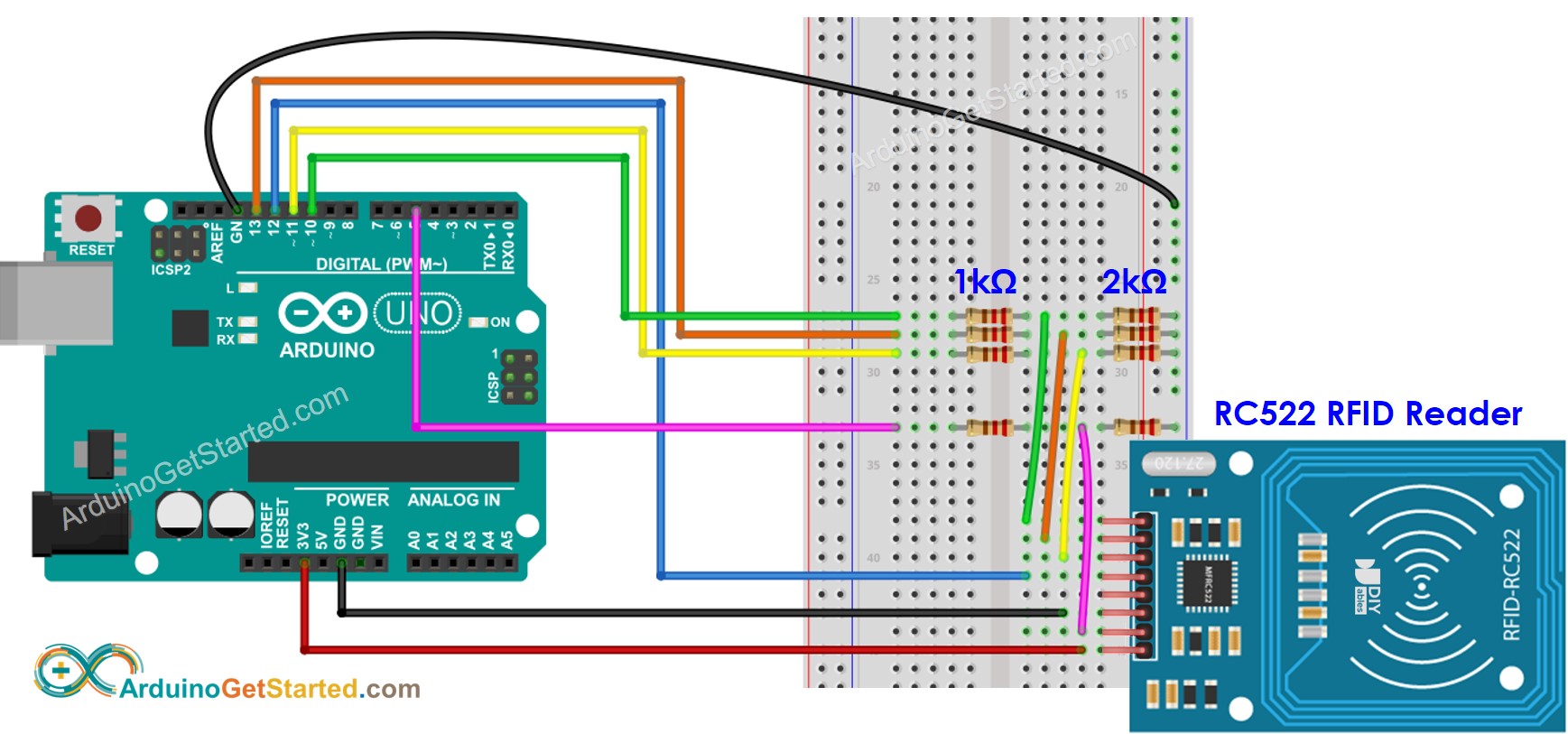
Dieses Bild wurde mit Fritzing erstellt. Klicken Sie, um das Bild zu vergrößern.
※ Notiz:
Die Reihenfolge der Pins kann je nach Hersteller variieren. Verwenden Sie stets die auf dem Modul aufgedruckten Beschriftungen. Das obige Bild zeigt die Pinbelegung der Module des Herstellers DIYables.
Arduino-Code - Ein einzelner RFID/NFC-Tag
Schnelle Schritte
Da die UID normalerweise nicht auf dem RFID/NFC-Tag gedruckt wird, besteht der erste Schritt darin, die UID des Tags herauszufinden. Dies kann durch Folgendes erfolgen:
- Kopieren Sie den obigen Code und öffnen Sie ihn in der Arduino IDE.
- Klicken Sie auf die Schaltfläche Hochladen in der Arduino IDE, um den Code auf Arduino hochzuladen.
- Öffnen Sie den Seriemonitor.
- Tippen Sie ein RFID/NFC-Tag auf das RFID-RC522-Modul.
- Lesen Sie die UID im Seriemonitor aus.
Nachdem die UID vorliegt:
- Aktualisieren Sie die UID in Zeile 18 des obigen Codes. Zum Beispiel ändern Sie byte authorizedUID[4] = {0xFF, 0xFF, 0xFF, 0xFF}; zu byte authorizedUID[4] = {0x3A, 0xC9, 0x6A, 0xCB};
- Laden Sie den Code erneut auf Arduino hoch
- Halten Sie einen RFID/NFC-Tag an das RFID-RC522-Modul
- Sehen Sie die Ausgabe im Serial Monitor
- Berühren Sie ein weiteres RFID-/NFC-Tag am RFID-RC522-Modul
- Ausgabe im Serial Monitor anzeigen
※ Notiz:
- Um das Testen zu erleichtern, beträgt die Aktivzeit 2 Sekunden. Sie sollte im praktischen Einsatz/bei Demonstrationen erhöht werden.
- Es muss die MFRC522-Bibliothek installiert werden. Siehe Arduino - RFID/NFC RC522 Tutorial
Video Tutorial
Wir erwägen die Erstellung von Video-Tutorials. Wenn Sie Video-Tutorials für wichtig halten, abonnieren Sie bitte unseren YouTube-Kanal , um uns zu motivieren, die Videos zu erstellen.
